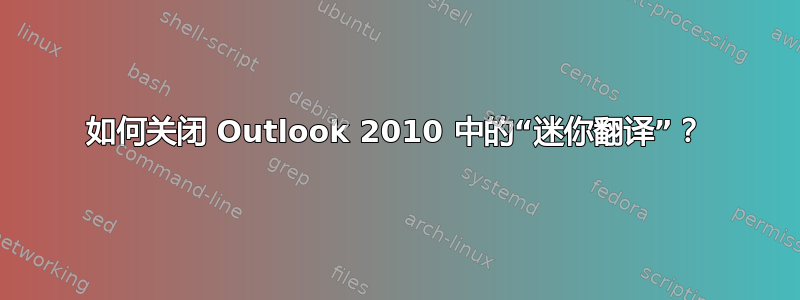
我无意中打开了 Outlook 2010 中的“迷你翻译”功能。它一直弹出,很烦人。我不记得如何关闭它。有人能帮忙吗?
答案1
它位于右侧工具栏上:)打开一封电子邮件,您会在工具栏上的“标签”和“缩放”之间看到它。

答案2
为了完全禁用 Outlook 2010 中的“迷你翻译器”,我自定义了主屏幕中的功能区。在“主页”选项卡中,添加“迷你翻译器”命令。通过将“迷你翻译器”图标从活动状态切换为禁用状态,迷你翻译器功能将完全停止。
顺便说一句:我在电子邮件 VPN 连接期间遇到了这个问题,每次激活 Mini Translator 时都会要求输入 VPN 密码。
答案3
如果您双击收件箱中的一条消息,它将在消息/编辑选项卡下显示“翻译”。然后您可以进入翻译,并通过单击以橙色突出显示的按钮关闭迷你翻译器。这对我来说比列出的其他一些解决方案要容易得多,我只是在寻找答案时偶然发现了它。
答案4
问题在于找不到“审阅”选项卡。该选项卡不在 Outlook 主屏幕菜单中。只有当您撰写“新消息”时,才会显示“审阅”选项卡。
所以基本上,关闭“迷你翻译器”的步骤如下。
- 打开 Outlook 2010
- 点击“主页”选项卡中的“新电子邮件”按钮。这将打开一个新窗口,其中有一个“审阅”选项卡。
- 点击“审阅”选项卡。您会惊讶地看到“翻译”按钮呈灰色。不用担心,单击邮件正文,“翻译”按钮将启用。
- 现在点击“翻译”按钮并打开/关闭“迷你翻译”
希望这会有所帮助。


